Abkürzung für Eigentümer ändern , Der Chown-Befehl ist ein Befehlszeilendienstprogramm, mit dem der Benutzer- oder Gruppenbesitz einer Datei oder eines Verzeichnisses und sogar von Links geändert werden kann. Die Linux-Philosophie ist so, dass jede Datei oder jedes Verzeichnis einem bestimmten Benutzer oder einer bestimmten Gruppe mit bestimmten Zugriffsrechten gehört.
Anhand verschiedener Beispiele werden wir versuchen, die verschiedenen Anwendungsfälle des Befehls chown zu sehen. Der Befehl Chown verwendet eine recht einfache und geradlinige Syntax.
$ chown OPTIONS BENUTZER:GROUP-Datei(en)
Lassen Sie uns die Parameter kurz konkretisieren:
Das Attribut USER bezieht sich auf den Benutzernamen des Benutzers, dem die Datei gehören wird. Sie können entweder den Benutzernamen oder die UID angeben ( Benutzeridentifikation). Unterdessen die GRUPPE Die Option gibt den Namen der neuen Gruppe an, die die Datei nach Ausführung des Befehls erhält. Die Dateioption repräsentiert eine normale Datei oder ein Verzeichnis oder sogar einen symbolischen Link. Dies sind die drei Entitäten, deren Berechtigungen geändert werden können.
Ein paar Punkte zu beachten:
1) Wenn die USER-Option allein angegeben wird, ändert sich der Besitz der Datei/des Verzeichnisses zu dem des angegebenen Nutzers, während der Gruppenbesitz unverändert bleibt. Hier ist ein Beispiel:
$ chown john file1.txt
Im obigen Befehl ändert sich der Benutzerbesitz der Datei file1.txt vom aktuellen Benutzer auf den Benutzer john.
2) Wenn der USER-Option ein vollständiger Doppelpunkt vorangeht, d. h. USER:, und der Gruppenname nicht angegeben wird, übernimmt der Nutzer die Eigentümerschaft der Datei, aber die Gruppeneigentümerschaft der Datei wechselt zur Anmeldegruppe des Nutzers. Zum Beispiel:
$ chown john: file1.txt
In diesem Beispiel übernimmt der Benutzer john die Eigentümerschaft der Datei file1.txt, aber die Gruppeneigentümerschaft der Datei ändert sich in johns Login-Gruppe.
3) Wenn sowohl die Benutzer- als auch die Gruppenoptionen durch einen Doppelpunkt getrennt angegeben werden, z. B. USER:GROUP – ohne Leerzeichen darin – übernimmt die Datei den Besitz des neuen Benutzers und der Gruppe wie angegeben
$ chown john:john file1.txt
Im obigen Beispiel übernimmt die Datei den Benutzer- und Gruppenbesitz von Benutzer john.
4) Wenn die USER-Option weggelassen wird und stattdessen der Gruppenoption der vollständige Doppelpunkt :GROUP vorangestellt wird, ändert sich nur der Gruppenbesitz der Datei.
So zeigen Sie Dateiberechtigungen an
Um die Dateiberechtigungen anzuzeigen, verwenden Sie einfach den Befehl ls -l gefolgt vom Dateinamen
$ ls -l Dateiname
Zum Beispiel:
$ ls -l file1.txt

Aus der Ausgabe können wir sehen, dass die Datei dem Benutzer linuxtechi gehört, der in der 3. bzw. 4. Spalte zur Gruppe linuxtechi gehört.
Wie man den Dateibesitzer mit dem Befehl chown ändert
Rufen Sie vor dem Ändern von Berechtigungen immer sudo auf, wenn Sie nicht als Root-Benutzer arbeiten. Dadurch erhalten Sie erhöhte Berechtigungen zum Ändern des Benutzer- und Gruppenbesitzes einer Datei.
Verwenden Sie zum Ändern des Dateibesitzes die Syntax:
$ sudo chown Benutzerdateiname
Zum Beispiel
$ sudo chown james file1.txt
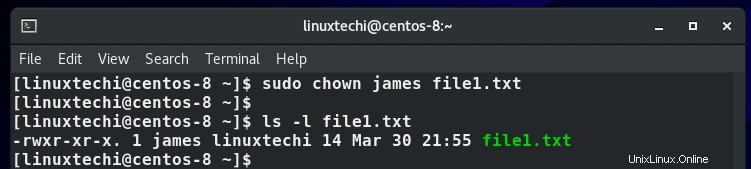
Aus der Ausgabe können Sie deutlich erkennen, dass sich der Besitz der Datei von linuxtechi zu user james geändert hat.
Alternativ können Sie statt des Benutzernamens auch die UID des Benutzers übergeben. Um die UID zu erhalten, sehen Sie sich die Datei /etc/passwd an.
$ cat /etc/passwd | grep username
Aus dem Beispiel unten können wir sehen, dass die UID des Benutzers linuxtechi 1002 ist
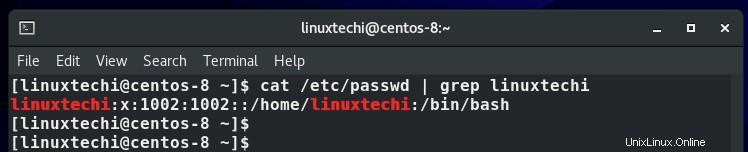
Um den Dateibesitz wieder auf linuxtechi user zu ändern, führen wir den Befehl aus:
$ sudo chown 1002 file1.txt
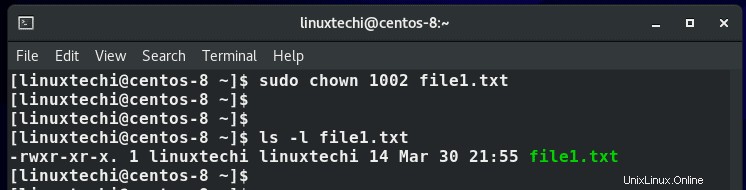
So ändern Sie den Gruppenbesitzer mit dem Befehl chown
Wie bereits erwähnt, lassen Sie zum Ändern des Gruppeneigentümers einer Datei den Benutzer weg und stellen Sie dem Gruppennamen einfach einen vollständigen Doppelpunkt voran.
$ sudo chown :Gruppendatei
Um beispielsweise den Gruppeneigentümer von file1.txt von linuxtechi zu docker zu ändern, haben wir den folgenden Befehl ausgeführt:
$ sudo chown :docker file1.txt
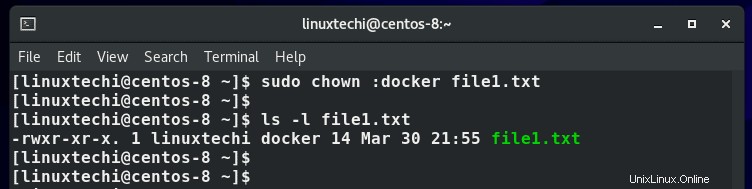
So ändern Sie sowohl den Dateieigentümer als auch den Gruppeneigentümer einer Datei
Wenn Sie sowohl den Eigentümer als auch die Gruppe ändern möchten, zu der eine Datei gehört, geben Sie sowohl die Benutzer- als auch die Gruppenoptionen getrennt durch einen vollständigen Doppelpunkt an, wie in der folgenden Syntax gezeigt. Achten Sie darauf, dass zwischen den Optionen und dem Doppelpunkt keine Leerzeichen stehen.
$ sudo chown user:group filename
Beispielsweise ändert der folgende Befehl den Eigentümer der Datei file1.txt auf den Benutzer james und gruppiert redis, wie mit dem Befehl ls verifiziert.
$ sudo chown james:redis file1.txt
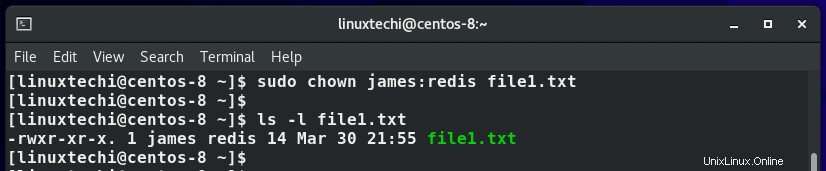
Wie man den Dateibesitz rekursiv ändert
Wenn Sie Berechtigungen auf Verzeichnisse anwenden, möchten Sie möglicherweise Änderungen rekursiv anwenden, d. Verwenden Sie dazu die rekursive Option -R oder –recursive Direktive.
$ sudo chown -R Benutzer:Gruppenverzeichnis
Beispielsweise weist der folgende Befehl alle Dateien und Ordner im Verzeichnis /var/www der www-data-Gruppe zu.
$ sudo chown -R :www-data /var/www
Das folgende Beispiel weist dem Benutzer linuxtechi.
den Besitz des Verzeichnisses "reports" zusammen mit allen Dateien und Ordnern im Verzeichnis zu$ sudo chown -R linuxtechi reports
So ändern Sie den Eigentümer mithilfe einer Referenzdatei
Schließlich gibt es eine raffinierte Möglichkeit, den Besitz einer Datei zu ändern, und zwar durch die Verwendung einer Referenzdatei. Mit dem Befehl chown können Sie den Benutzer- und Gruppenbesitz einer Datei ändern, indem Sie eine andere Datei als Bezugspunkt verwenden.
Die Syntax ist unten dargestellt:
$ chown –reference=ref_file Datei
Angenommen, Sie möchten den Benutzer- und Gruppenbesitz von file1.txt einer anderen Datei file2.txt zuweisen. Wie würden Sie vorgehen? Dies wird im folgenden Befehl veranschaulicht.
$ chown --reference=file1.txt file2.txt
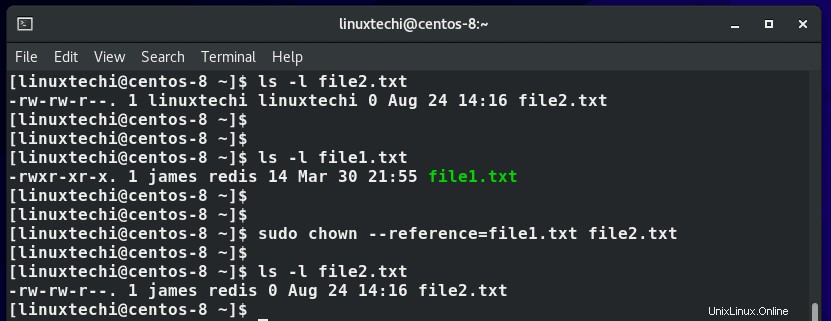
Die obige Ausgabe bestätigt, dass file2.txt den Benutzer- und Gruppenbesitz von file1.txt erbt. Im Befehl ist file1.txt die Referenzdatei.
Fazit
Der Chown-Befehl ist ein leistungsstarkes Tool, das zum Verwalten von Datei- und Verzeichnisbesitz verwendet wird. Weitere Informationen finden Sie auf den Manpages von chown.
$ Mannchown
Auch lesen :Linux Zip- und Unzip-Befehl mit Beispielen